티스토리 뷰
설치 없이 이용 가능한 화면 캡쳐 프로그램 칼무리입니다. 가벼운 프로그램이지만 캡쳐 영역 설정 방법도 다양하며 색상 추출, 동영상 캡쳐도 가능하며 프리웨어 소프트웨어이므로 라이센스 걱정 없이 어디서든 사용 가능합니다.

칼무리 | 길호넷
단 한개의 실행파일로 캡쳐할 수 있습니다. 사용방법 원하는 범위, 저장할 포맷을 선택하신후 단축키를 누르시면 캡쳐가 됩니다.(처음 단축키는 PrintScreen 입니다. 단축키 설정을 통해 변경할 수
kalmuri.kilho.net
위 링크로 접속하신 후 특징 밑의 다운로드 [길호넷에서 다운로드 받기]를 눌러서 칼무리를 다운로드 받아주세요. 가벼운 프로그램이라 어디서든 받기 쉽지만 가능하면 공식 사이트에서 받는 게 제일 안전하니 이쪽을 권장하고 싶습니다.
프로그램을 받고 실행하면 설치 과정 없이 바로 칼무리 사용이 가능합니다.
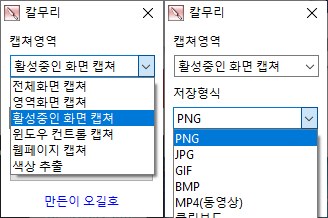
실행하면 위의 화면이 나옵니다. 여기서는 캡쳐 영역과 저장 형식, 폴더 열기가 가능하며, 우측 상단의 X를 누르면 바로 종료되지 않고 작업표시줄 아이콘 화면에 남아있습니다. 전체화면 캡쳐 시에 방해받고 싶지 않다면 X를 눌러 칼무리 화면을 일단 내려두는 게 좋겠습니다.
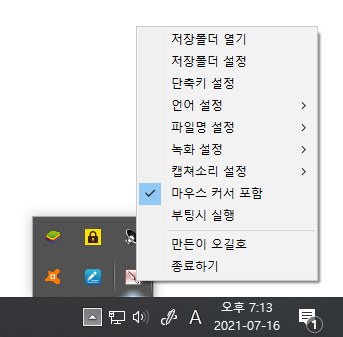
작업 표시줄에 있는 칼무리 아이콘을 우클릭하면 그 외의 설정도 볼 수 있습니다. 종료하고 싶을 땐 여기서 종료하기를 누르면 됩니다.
가장 중요한 캡쳐를 실행하기 위한 단축키 설정은 물론 언어 설정에서 한국어, 영어, 일본어 중 선택이 가능하며, 녹화 시 소리, 캡쳐 시의 소리의 유무를 변경할 수 있습니다.
단 단축키는 캡쳐 방법 별로 선택가능한게 아니라 하나의 단축키만 지정가능합니다. 캡쳐 방식을 변경하고 싶다면 다시 칼무리 화면을 실행한 후에 활성중인 화면 캡쳐, 영역화면 캡쳐 등 원하는 캡쳐 방식을 매번 선택해주셔야 합니다.
캡쳐 영역
전체 화면 캡쳐 · 영역 화면 캡쳐 · 활성중인 화면 캡쳐 · 윈도우 컨트롤 캡쳐 · 웹페이지 캡쳐 · 색상 추출이 존재합니다.
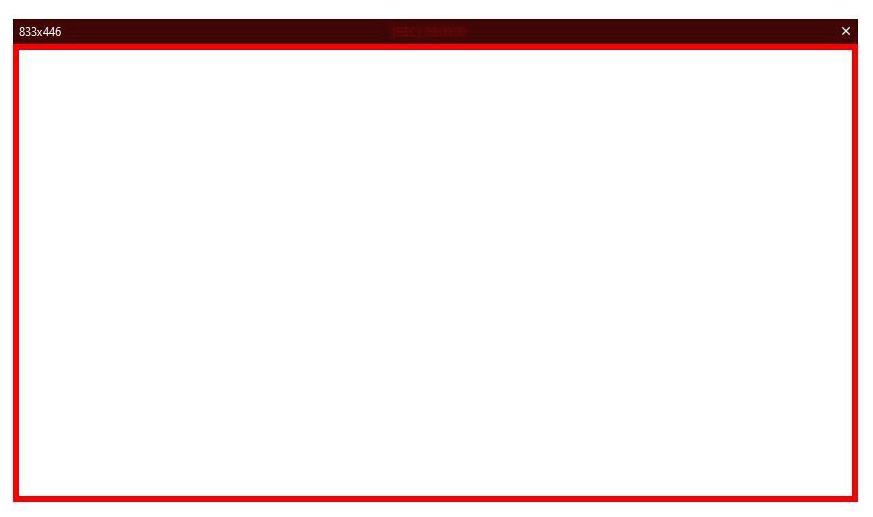
영역화면 캡쳐를 선택하면 빨간색의 캡쳐할 영역이 나옵니다. 마우스 드래그와 방향키, Ctrl+방향키, Shift+방향키 등으로 영역 사이즈를 변경, 이동할 수 있으며 원하는 영역을 선택한 후 캡쳐하시면 됩니다.
마우스로 윗부분을 클릭한 후 드래그하면 원하는 부분으로 이동 가능하고, 빨간색 영역 부분을 선택한 후 드래그하면 사이즈의 변경이 가능합니다.
영역화면을 활성화한 후 방향키를 누르면 영역화면의 이동이 가능하고, Ctrl+방향키를 누르면 영역이 10픽셀씩 줄거나 늘어나며 Shift+방향키를 누르면 1픽셀씩 변경되어 섬세한 영역 지정이 가능합니다.
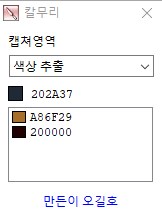
색상 추출에서는 커서를 댄 부분의 색상을 확인할 수 있고 컬러코드도 표시됩니다.
실시간으로 확인도 가능하며 추출을 원하는 색상에 커서를 댄 후에 캡쳐 단축키를 누르면 아래에 200000, A86F29같은 색상 코드가 저장되어있습니다. 추출한 색상 코드를 클릭한 후 우클릭하면 복사도 가능합니다.
칼무리 화면을 비활성화해놔도 남아있지만 작업표시줄 아이콘을 눌러 완전히 종료했다면 사라집니다. 코드를 오래 사용하셔야 한다면 미리 복사해두시는 게 좋겠습니다.
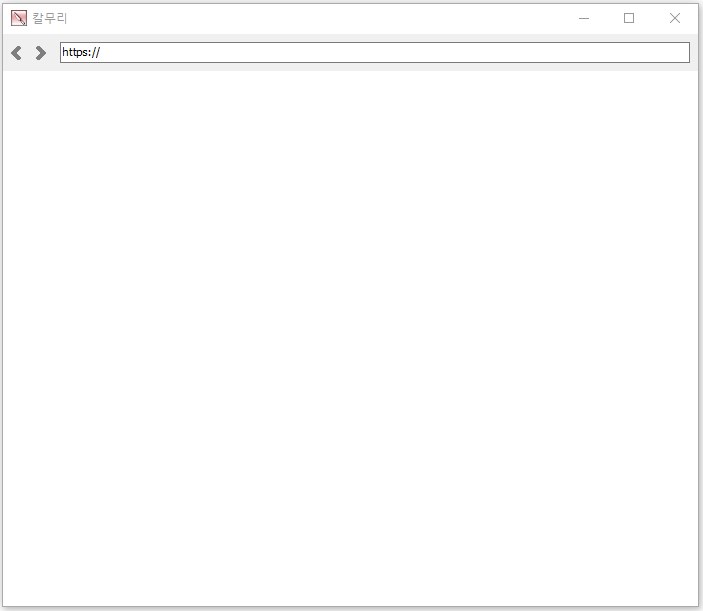
웹페이지 캡쳐를 선택하면 뜨는 화면입니다. 주소란에 캡쳐하고 싶은 페이지의 링크를 입력하신 후 캡쳐 명령을 실행하면 웹페이지 캡쳐를 실행합니다. 위에 보이는 화면뿐만 아니라 아래에 있는 부분까지 전부 스크롤 캡쳐됩니다.
저장 형식
저장 형식은 PNG, JPG, GIF, BMP, MP4(동영상), 클립보드 등이 있습니다. 그중 MP4는 적혀있다시피 동영상으로, 동영상 캡쳐가 하고 싶을때 저장 형식을 MP4를 선택하고 캡쳐 명령을 실행하면 됩니다.
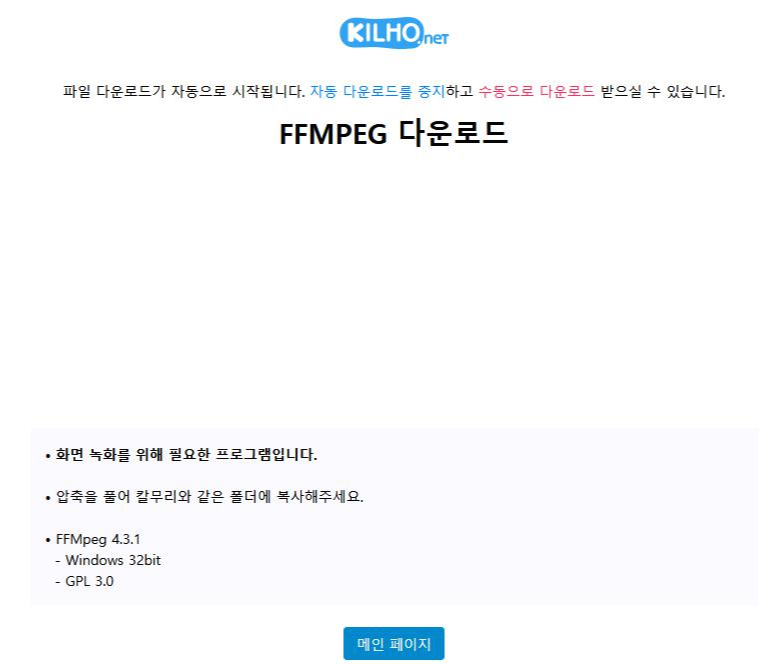
화면 녹화를 처음 시도하면 이런 화면이 뜹니다. 시키는 대로 FFMPEG 다운로드를 진행한 후 칼무리가 있는 폴더에 압축을 풀어주세요. 그 후 다시 칼무리를 실행하고 녹화를 진행하면 화면 녹화가 가능해집니다.
캡쳐 방식 별 단축키 지정이 안되고 매번 선택해야하지만 가볍고 설치가 필요없는데도 필요한 기능은 전부 들어있는 좋은 프로그램입니다. 사실 개인적으로는 단축키 여러개 지정하는 것보다 직접 선택하는걸 더 좋아해서 큰 단점을 느끼지 못하고 이용하는 편입니다. 일반적인 윈도우 환경에서는 이만한 캡쳐 프로그램은 찾기 힘든 편이라고 생각하니 가벼운 프로그램이 필요하시다면 한 번쯤 고려해보셨으면 합니다.
'유틸리티 > 이미지' 카테고리의 다른 글
| heic jpg 변환 프로그램 추천 및 사용법 (0) | 2023.06.30 |
|---|---|
| 이미지 해상도(DPI) 확인 · 변경하는 방법(온라인) (2) | 2021.08.25 |
| 사진용량줄이기 사이트 [TinyPNG] 사용 방법 (0) | 2021.07.09 |
| 미리캔버스 PPT 저장과 사용범위 설명 (0) | 2021.07.02 |
| 미리캔버스 사용법(2) 사진·폰트·그래프 수정방법 (0) | 2021.06.17 |